Neskatoties uz neskaitāmajām pārmaiņām, kas notikušasiPhone ar iOS 7, akciju Mail lietotnē nav veikts kapitālais remonts. Jāatzīst, ka ir dažas UI izmaiņas, taču lielas funkcijas nav pievienotas vai noņemtas. Tomēr tajā ir nelielas izmaiņas, taču, tā kā e-pasts spēlē tik nozīmīgu lomu mūsu ikdienas dzīvē, šī šķietami nenozīmīgā pārveidošana ir satraukusies daudziem lietotājiem. Ja esat Gmail lietotājs, bet līdz šim esat izvairījies no oficiālās iOS operētājsistēmas Gmail lietotnes, jūs, iespējams, esat saskāries ar pogu Arhivēt, kas tiek parādīta mapē Mail katru reizi, kad mēģināt izdzēst ziņojumu. Lietas notika šādi arī iOS 6, taču iepriekšējā OS versijā šo iestatījumu mainīt bija diezgan viegli. iOS 7 ir apglabājis šo iespēju dziļi lietotnē Iestatījumi, tāpēc, iespējams, jūs to nevarēsit atklāt uzreiz, un tas ir tas, ko mēs jums palīdzēsim.
Atsevišķu ziņojumu metode

Ne daudzi cilvēki to zina, bet jūs varat viegliziņojumu miskastē izmantojiet arhīva ikonu, kas atrodas vēstuļu iekšpusē. Kopš iOS 6 šī iespēja ir bijusi lietotnē Mail, un tā darbojas visos pakalpojumos, kas atbalsta arhivēšanu. Lai to iedarbinātu, atveriet ziņojumu no konta, kas dod priekšroku arhivēšanai, nevis dzēšanai. Apakšējā joslā redzēsit lodziņa ikonu. Nospiežot to ilgi, parādīsies izvēlne ar iespēju “Miskaste”, kas ļauj ērti izdzēst pašreizējo pastu.
Dzēšanas sērijas metode
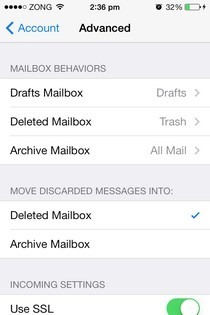
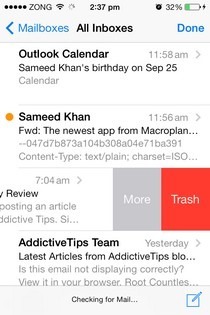
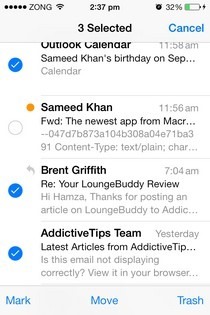
Lai gan lielākajai daļai pietiek ar pirmo metodisituācijās, jūs nevarat izdzēst daudz ziņojumu lielapjoma. Lai to izdarītu, opcija “Arhīvs” ir jāaizstāj ar “miskaste”. Lai to paveiktu, rīkojieties šādi.
- Palaidiet lietotni Akciju iestatījumi.
- Pieskarieties opcijai “Pasts, kontaktpersonas, kalendāri”.
- Ievadiet šīs izvēlnes sadaļu Gmail. To var nosaukt par jebko, atkarībā no tā, ko izvēlējāties kā savu redzamo vārdu, iestatot lietotni Pasts.
- Pieskarieties vienumam Konts un ritiniet līdz ekrāna apakšdaļai.
- Šeit redzēsit apakšizvēlni ar nosaukumu “Advanced”; pieskaries tam.
- Gmail uzlabotajos iestatījumos atzīmējiet opciju “Dzēsta pastkaste”, kas atrodas virs virsraksta “Pārvietot atmestos ziņojumus uz”.
- Atveriet iepriekšējo ekrānu un augšējā labajā stūrī noklikšķiniet uz pogas Pabeigts.
Tagad jūs redzēsit “miskasti”Arhivējiet ikreiz, kad velkat pāri ziņojumam. Atverot rediģēšanas režīmu un atlasot vairākus e-pastus, apakšējā labajā stūrī tiks parādīta arī miskastes opcija.
Lai iegūtu vairāk noderīgu iOS 7 sīkāku informāciju, izlasiet mūsu ziņas par atjauninājuma mazāk zināmajām funkcijām un noderīgu iOS 7 padomu un triku apkopojumu.













Komentāri